كيفية إدارة وتخصيص عناصر التحكم في OnePlus Buds
بينما يوفر Android التخصيص على العديد من الجبهات ، إلا أنه يفتقر إلى لوحة تحكم مدمجة في سماعات الأذن. يمكنك فقط تغيير برنامج الترميز أو إعادة تسمية سماعات الأذن أو منح / رفض الوصول إلى جهات الاتصال ضمن إعدادات جهاز Bluetooth. ومع ذلك ، هناك طريقة لإدارة وإعادة تكوين سماعات OnePlus Buds من خلال تطبيق يسمى HeyMelody.

طورته شركة Oppo ، الشركة الأم ، يمتد دعم HeyMelody إلى OnePlus بالإضافة إلى سماعات الرأس اللاسلكية من Oppo. يمكنك تخصيص عناصر التحكم باللمس وتعديل تشغيل سماعة الرأس والمزيد. اقرأ معًا لفهم كيفية عملها.
لماذا HEYMELODY بدلاً من تطبيق ONEPLUS BUDS الرسمي؟
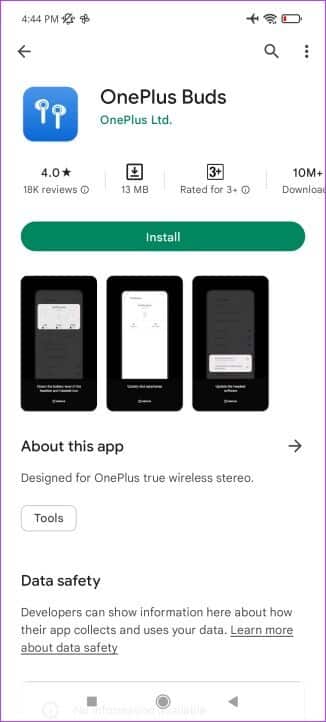
حسنًا ، إذا ألقيت نظرة على التطبيقات الموجودة على PlayStore ، فهناك تطبيقات صنعتها Samsung و Nothing وحتى OnePlus. نعم ، هناك تطبيق تم تطويره بواسطة OnePlus – ولكن المشكلة الوحيدة هي أنه ببساطة لا يمكنك الوصول إلى التطبيق على الرغم من تثبيته.
هذه مشكلة غريبة ولا تعمل على أجهزة OnePlus أيضًا. وبالتالي ، سيتعين عليك اللجوء إلى تطبيق HeyMelody لإدارة عناصر التحكم.
قم بتخصيص عناصر التحكم باللمس على ONEPLUS BUDS باستخدام تطبيق HEYMELODY
إليك كيفية تخصيص عناصر التحكم باللمس على سماعات أذن OnePlus.
الخطوة 1: افتح قائمة Bluetooth في تطبيق الإعدادات.
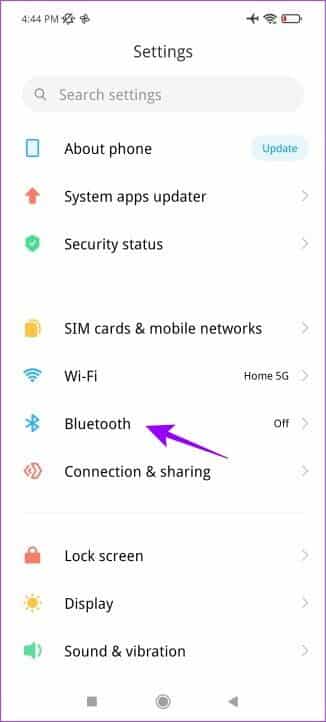
الخطوة 2: تأكد من إقران سماعات الأذن بجهازك.
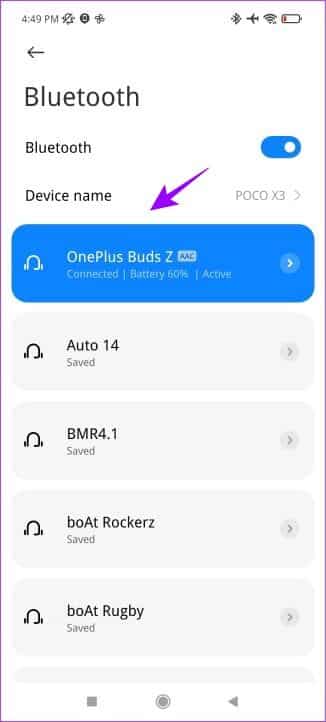
ملاحظة: لقد استخدمت OnePlus Buds Z لهذا البرنامج التعليمي ولكن يمكنك استخدام أي زوج من سماعات الأذن اللاسلكية حقًا من Oppo أو OnePlus. يجب أن يعمل نفس الإجراء.
الخطوة 3: افتح تطبيق HeyMelody.
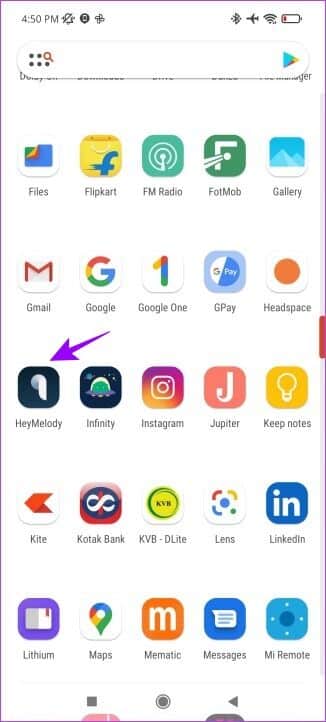
الخطوة 4: اضغط على موافق واستمر في قبول شروط الاستخدام.
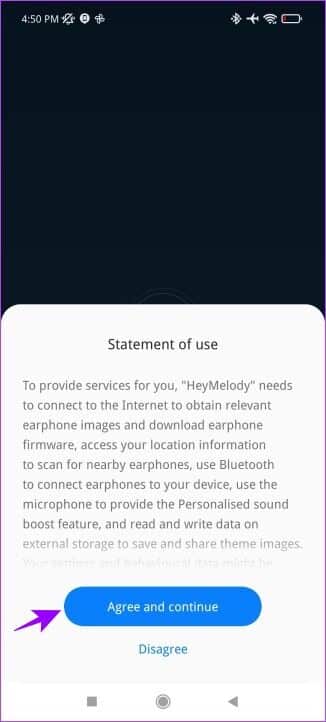
الخطوة 5: الآن ، اضغط على إضافة.
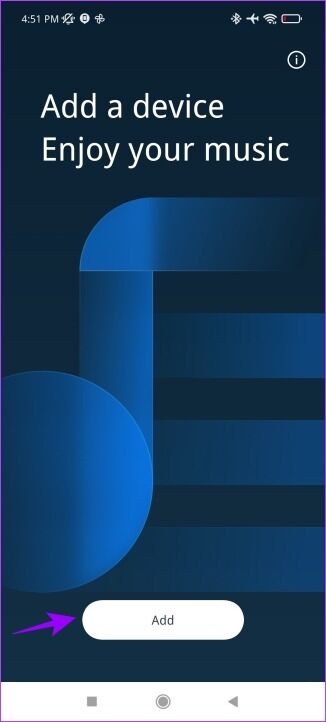
الخطوة 6: انقر فوق الإعدادات لمنح الإذن للموقع.
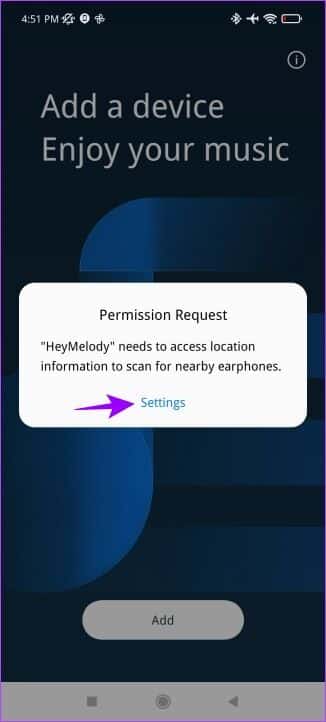
الخطوة 7: اختر “أثناء استخدام التطبيق”.
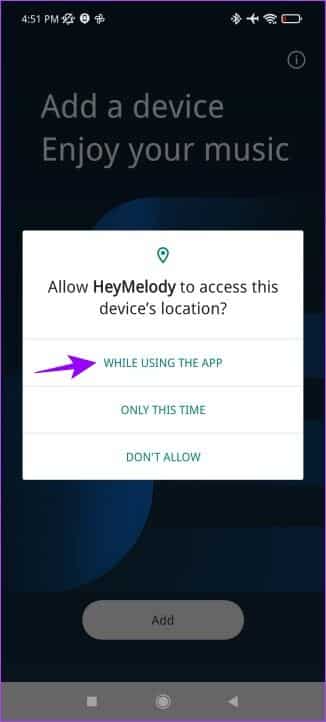
الخطوة 8: انقر فوق إضافة مرة أخرى.
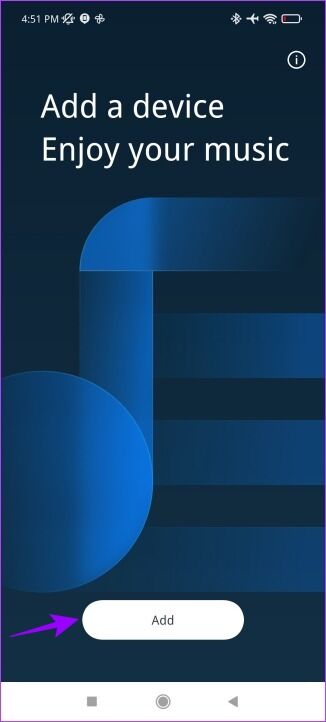
الخطوة 9: حدد جهازك من خلال النقر على الاتصال في قائمة الأجهزة. أنا OnePlus Buds Z كما هو ظاهر في الصورة.
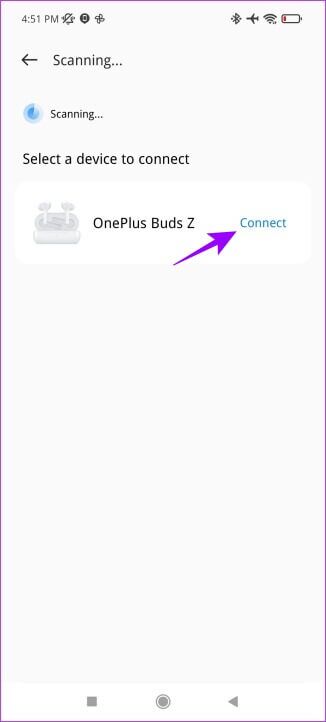
الخطوة 10: يجب أن تكون قد وصلت إلى الواجهة الرئيسية للتطبيق. لتخصيص عناصر التحكم ، انقر فوق علامة التبويب عناصر تحكم Earbud. حدد سماعة الأذن اليسرى / اليمنى.
الخطوة 11: الآن ، أضف عناصر التحكم المفضلة لديك مع المشغلات الخاصة بكل منها. (يسمح The Buds Z فقط بالنقر المزدوج ، ويوفر أربعة خيارات كما هو موضح في الصورة)
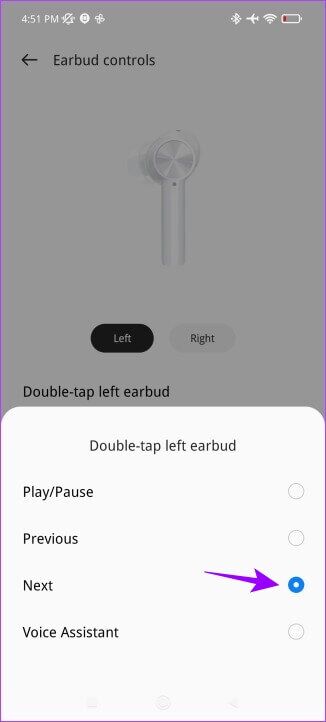
بعد الانتهاء من الخطوات المذكورة أعلاه ، يجب أن تكون قادرًا على التحكم في تشغيل الموسيقى بسهولة وتعزيز تجربة الاستماع على سماعات OnePlus الخاصة بك! يمكنك أيضًا تحديث البرنامج الثابت لسماعات الأذن عبر هذا التطبيق الذي نوصي به إذا كنت تواجه أي مشاكل.
إدارة ONEPLUS BUDS باستخدام تطبيق HEYMELODY
بصرف النظر عن تخصيص عناصر التحكم باللمس ، يوفر تطبيق HeyMelody أيضًا نظرة عامة على سماعات الأذن الخاصة بك. يحتوي على واجهة سهلة الاستخدام وبديهية. إليك كل شيء آخر يمكنك استخدام هذا التطبيق من أجله.
1. معلومات الجهاز
يمكنك رؤية مستويات البطارية لكل من سماعات الأذن والعلبة. هذا مفيد للغاية ، لأن مؤشر مستوى البطارية الافتراضي على Android لا يوفر الكثير من المعلومات. وبالتالي ، يمكنك الآن مغادرة منزلك وأنت تعلم بمستويات البطارية بالضبط ، مما يضمن عدم نفادها أثناء وجودك بالخارج.
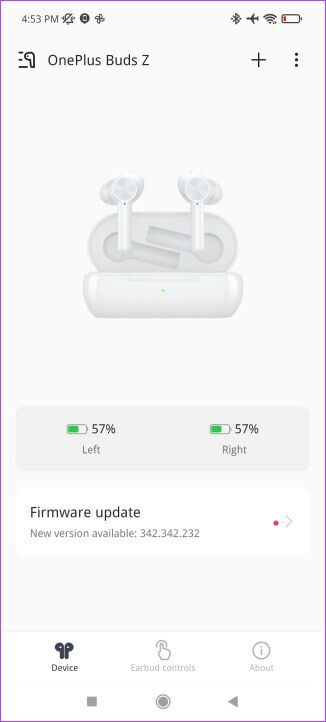
2. تحديث البرامج الثابتة
يتم إصلاح معظم الأخطاء الموجودة على سماعات الأذن من خلال تحديث البرنامج الثابت. باستخدام تطبيق HeyMelody ، يمكنك النقر فوق قسم تحديث البرنامج الثابت للتحقق مما إذا كان هناك تحديث متوفر.
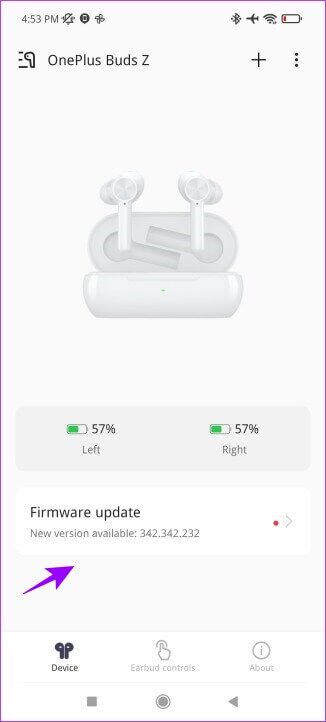
بمجرد العثور على تحديث ، يمكنك التحقق من الوصف لمعرفة ما يضيفه ، وبعض إصلاحات الأخطاء المحتملة أيضًا.
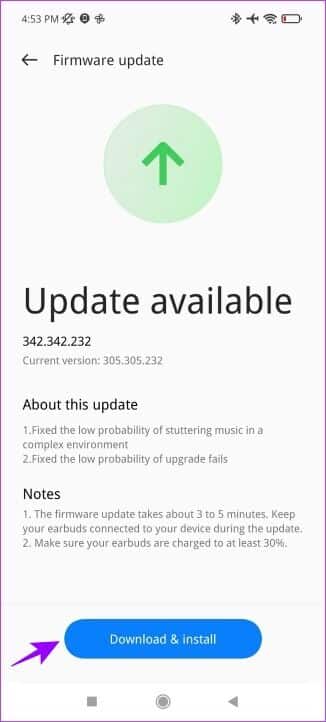
3. إدارة الأجهزة
يمكنك أيضًا فصل سماعات الأذن أو حذفها بسرعة من تطبيق HeyMelody ، وإقرانها يدويًا لاحقًا.
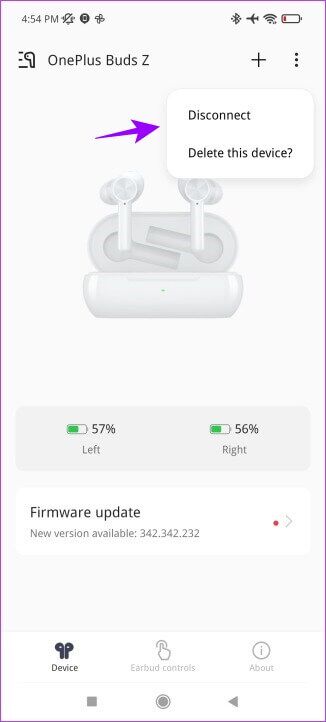
4. تحقق من الأجهزة المدعومة
ضمن تطبيق HeyMelody ، يمكنك أيضًا رؤية قائمة الأجهزة المدعومة من خلال هذا التطبيق. أولا تحتاج إلى النقر فوق قسم حول.
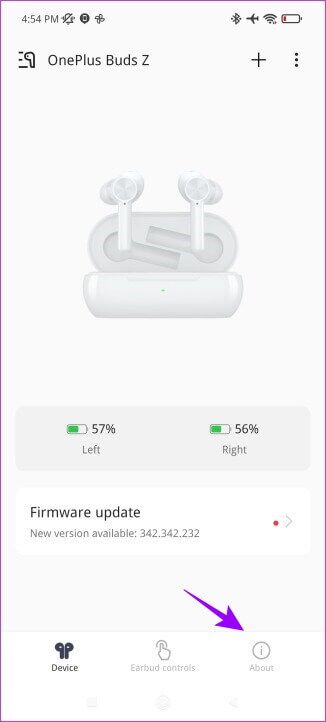
ثم انقر فوق الأجهزة المدعومة للتحقق من قائمة جميع الأجهزة.
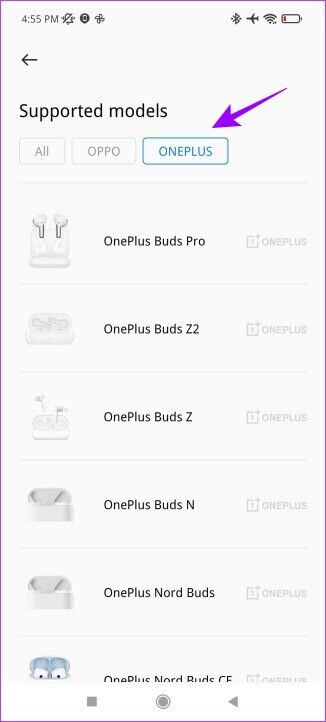
كما ذكرنا سابقًا ، يدعم هذا التطبيق سماعات الأذن من Oppo و OnePlus. لذلك ، توفر القائمة أيضًا الفصل بين الاثنين.
التحكم في تشغيل ONEPLUS BUDS بسهولة
هذا هو كل ما تحتاج لمعرفته حول تطبيق HeyMelody ، وكيفية تخصيص عناصر التحكم في براعم OnePlus. بعد اتباع الخطوات المذكورة أعلاه ، يمكنك التحكم في تشغيل الموسيقى وفقًا لاختيارك. بمجرد أن تكون على دراية بواجهة التطبيق ، يمكنك أيضًا إدارة سماعات الأذن الخاصة بك بشكل أكثر كفاءة.
